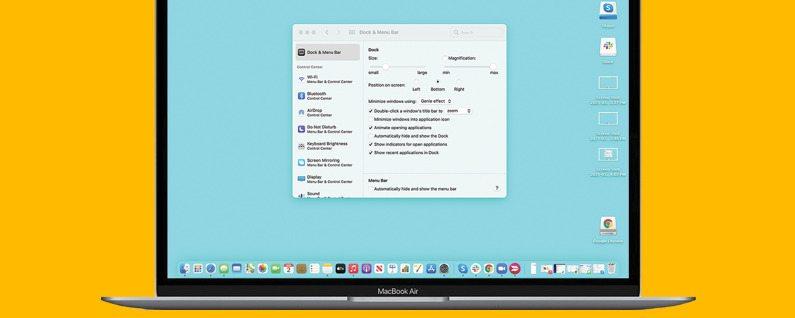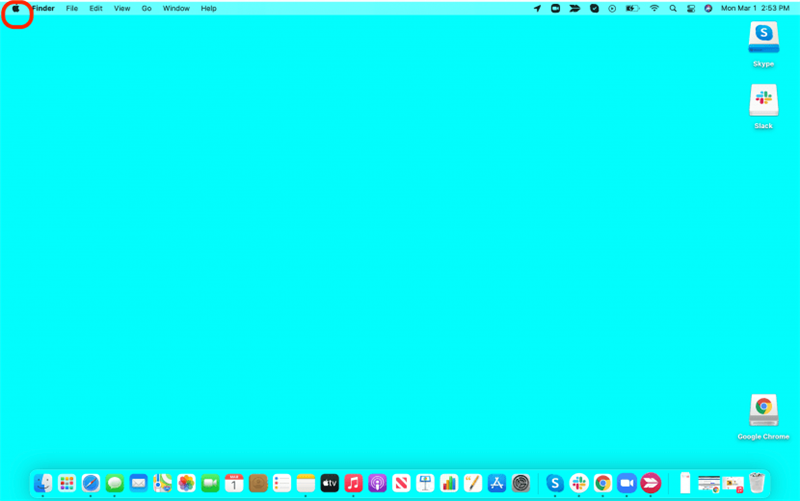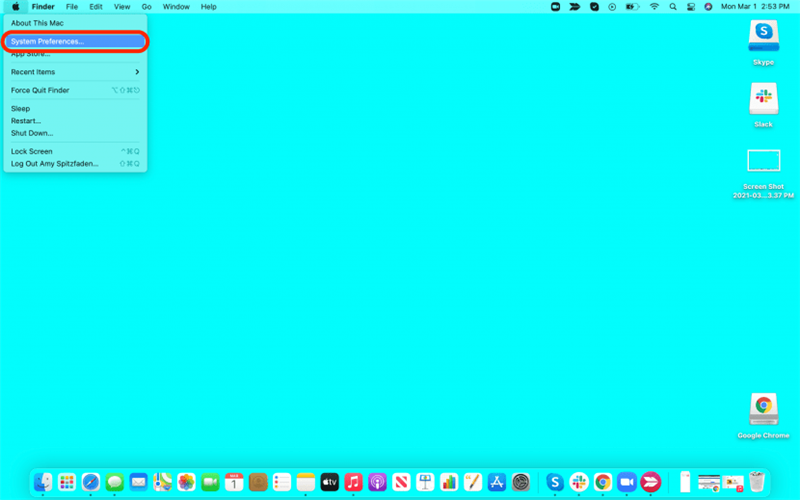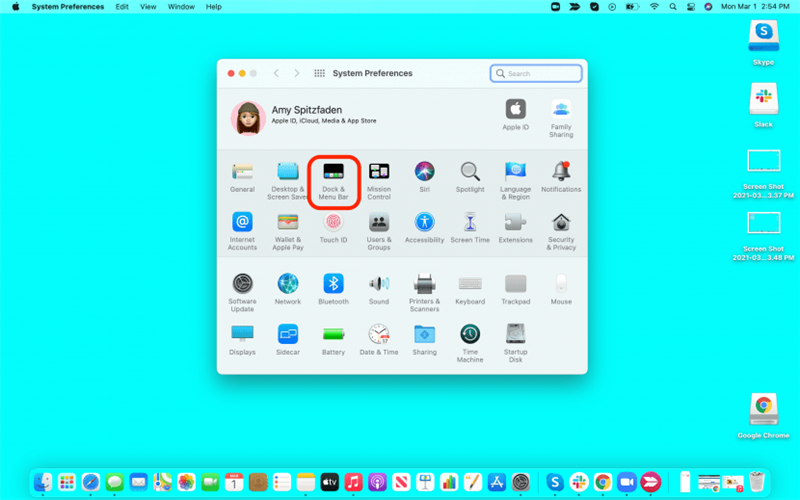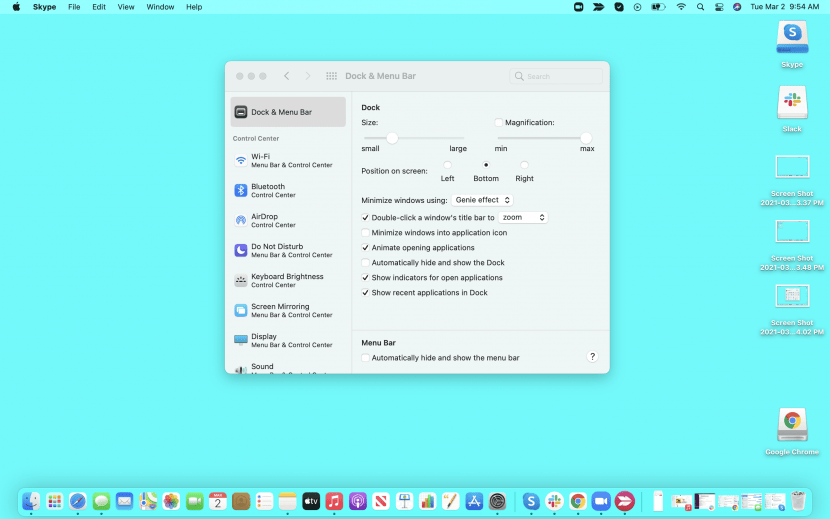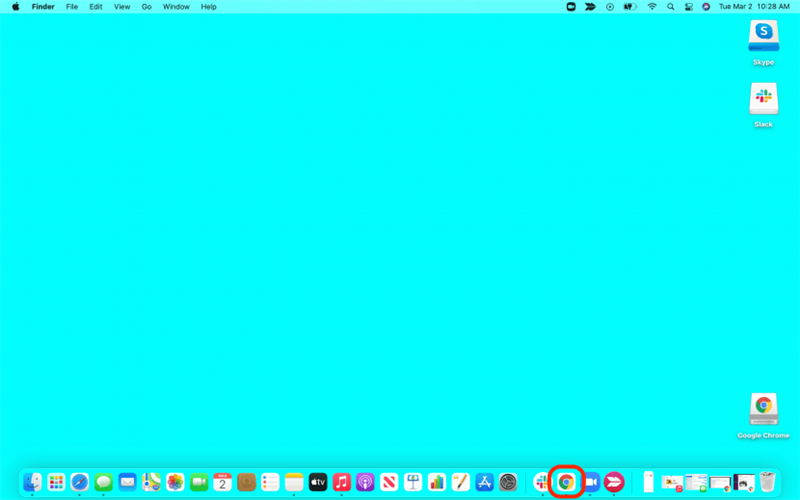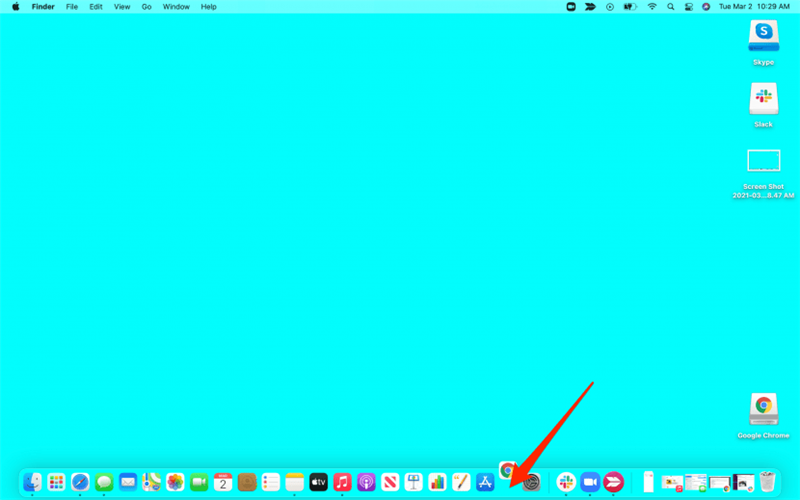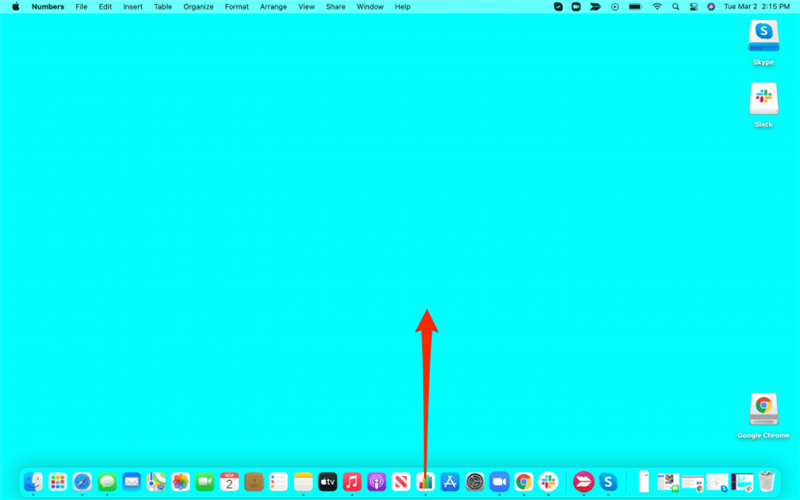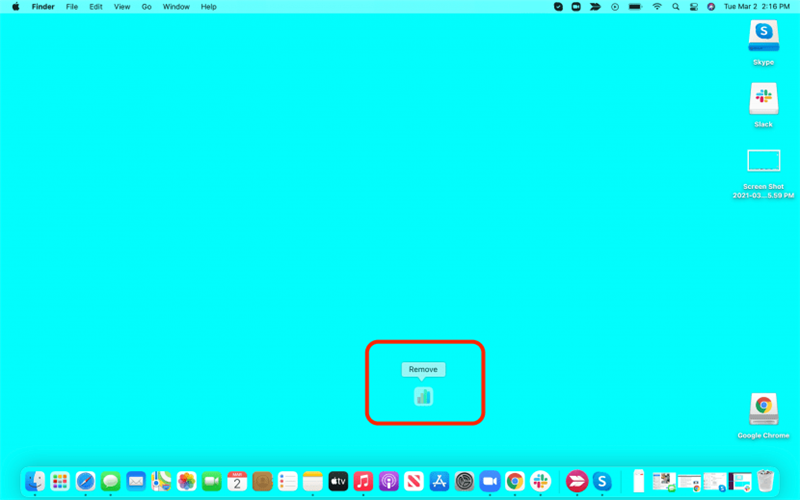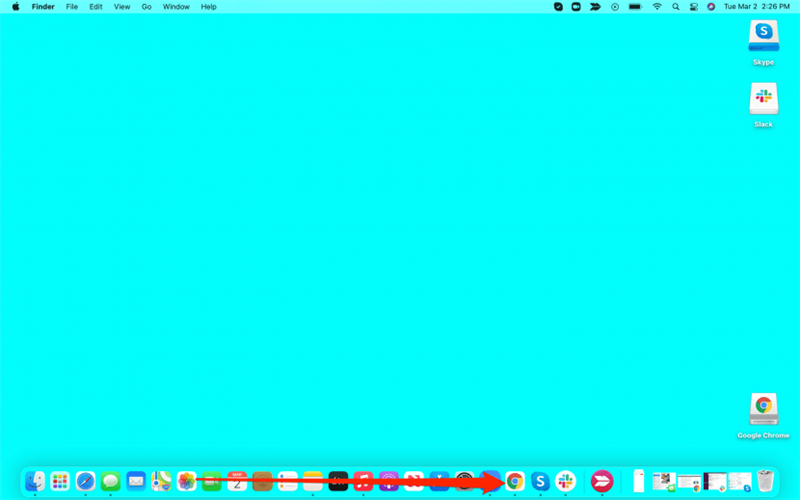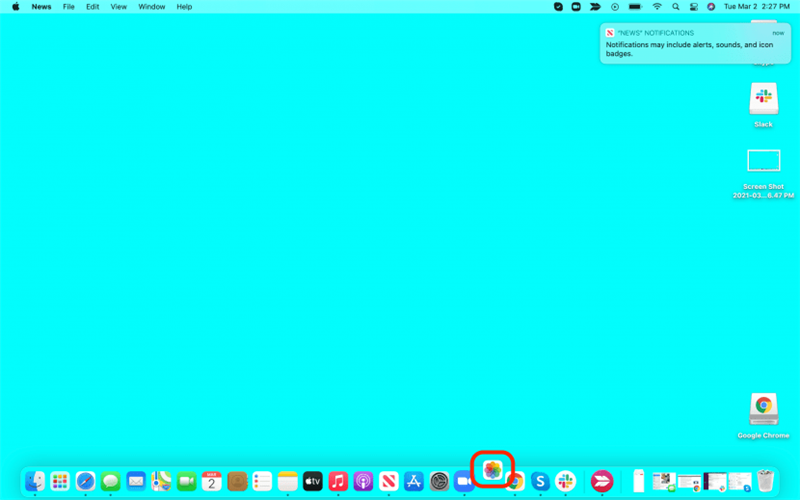Váš Dock je lišta v dolní části (obvykle se k tomu dostaneme později) obrazovky Mac, která umožňuje rychlý přístup k aplikacím. Pojďme se podívat na to, jak přidávat a odebírat aplikace z Docku, které aplikace se ve výchozím nastavení zobrazují a proč a jak přesouvat a měnit velikost Docku na domovské obrazovce.
Co je dokovací stanice MacBook?
Dock ve vašem počítači Mac je lišta, která je ve výchozím nastavení umístěna v dolní části obrazovky. Odtud můžete přistupovat k určitým aplikacím (které jsou ve výchozím nastavení nastaveny, ale lze je přizpůsobit, jak uvidíte níže), ke svým stahováním z webu, z Launchpadu a z koše. Může také zobrazit až tři nedávno otevřené aplikace, i když nejsou připnuté k Docku. Další způsoby přizpůsobení vašeho MacBooku najdete v našem tipu dne .
Jak přizpůsobit dok
Nejprve budete chtít otevřít Nastavení pro Mac Dock. Přizpůsobte si jeho vzhled podle těchto kroků:
- Klikněte na nabídku Apple.

- Klikněte na Předvolby systému .

- Klikněte na Předvolby ukotvení a panelu nabídek .

- Prozkoumejte nabídku dostupných možností.
Tady jsou některé z možností, co můžete udělat z nabídky Předvolby panelu Dock & Menu Bar:
- Pomocí posuvníku vlevo nahoře vyberte velikost doku . Jakmile vyplní spodní prostor na obrazovce, nebude se zvětšovat, ani když posunete jezdec ještě více směrem k velkému. Vzhledem k tomu, že moje byla nastavena na plnou velikost, nebyl jsem schopen vůbec zvětšit stranu, ale mohl jsem ji zmenšit.
- Vyberte polohu doku na obrazovce. Můžete si vybrat, aby se Dock nacházel na levé straně obrazovky, na pravé straně nebo dole (výchozí).
- Vyberte si efekt minimalizace. Vyberte, zda chcete efekt Genie, výchozí efekt, který má okno vycházet z jednoho bodu à la Genie z Aladin, nebo efekt měřítka, kde zůstane čtvercový.
- Zobrazit indikátory otevřených aplikací. To umožňuje, aby se v doku zobrazovaly ikony otevřených aplikací. Můžete také Zobrazit poslední aplikace v Docku , čímž se v Docku udrží ikony naposledy zavřených aplikací.
Přidejte položku do doku
Přidání položky do doku:
- Otevřete aplikaci, kterou chcete přidat do doku.

- V doku přetáhněte ikonu z části aktuálních a nedávno otevřených aplikací doleva za lištu, která označuje tyto dvě části.

Jak odebrat ikony z doku Mac
Pokud chcete vědět, jak odebrat aplikace z doku Mac:
- Klikněte a podržte aplikaci, kterou chcete z Docku odebrat.

- Přetáhněte jej z doku, dokud se nad ním nezobrazí slovo „Odebrat“. Uvolněte a bude odstraněn.

Uspořádejte ikony doku
- Klikněte a podržte ikonu, kterou chcete přesunout.

- Přetáhněte jej na nové místo a uvolněte.